Jak łatwo tworzyć responsywne galerie obrazów WordPress za pomocą Envira

Czy próbowałeś utworzyć galerię obrazów w WordPressie i okazało się, że wbudowanej funkcjonalności brakuje kilku ważnych funkcji?
Istnieje kilka wtyczek galerii WordPress, które obiecują dostarczyć, ale większość z nich jest trudna w użyciu i bardzo spowalnia Twoją witrynę. Dzięki Envira możesz łatwo tworzyć piękne galerie obrazów w WordPress.
W tym artykule pokażemy, jak łatwo tworzyć responsywne galerie obrazów WordPress za pomocą Galerii Envira.

Dlaczego Galeria Envira jest lepsza?
Jeśli prowadzisz portal fotograficzny lub portfolio z dużą ilością zdjęć, to znasz już kłopoty związane z tworzeniem galerii zdjęć.
Na przykład możesz napotkać problemy z szybkością witryny, brakiem organizacji, kompatybilnością przeglądarki, kompatybilnością urządzeń i trudną konfiguracją.
W przeciwieństwie do innych wtyczek galerii, Envira jest niezwykle szybka, a jednocześnie oferuje mnóstwo funkcji, takich jak responsywne projektowanie, funkcjonalność lightboxa i pokazu slajdów, narzędzie do tworzenia przeciągania i upuszczania, szablony i obsługa wideo.
Nie wspominając, że ma inne dodatki, takie jak ochrona, która pomaga chronić obrazy, tagi, które pomagają organizować wszystkie obrazy, głębokie linki, tryb pełnoekranowy i supersize. Envira łatwo integruje się również z innymi narzędziami i platformami, takimi jak Instagram, Dropbox, WooCommerce i Pinterest.
To powiedziawszy, przyjrzyjmy się procesowi tworzenia galerii obrazów za pomocą Enviry.
Dodanie responsywnej galerii obrazów w Galerii Envira
Envira Gallery to najlepsza na rynku wtyczka galerii obrazów dla WordPressa.
W tym samouczku będziemy używać wersji Envira Gallery Pro, aby odblokować więcej funkcji. Dostępna jest również bezpłatna wersja Galerii Envira, której można używać do tworzenia galerii obrazów.

Najpierw musisz zainstalować i aktywować wtyczkę Envira Gallery. Jeśli potrzebujesz pomocy, zapoznaj się z naszym przewodnikiem dotyczącym instalacji wtyczki WordPress.
Po aktywacji musisz przejść do Galeria Envira » Ustawienia i wprowadź swój klucz licencyjny. Klucz licencyjny znajdziesz w obszarze konta Galerii Envira.
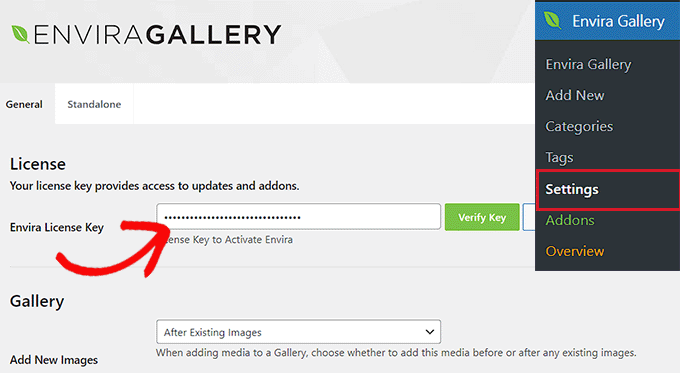
Po prostu wprowadź klucz i kliknij przycisk „Weryfikuj klucz”.
Następnie, aby utworzyć nową galerię, musisz przejść do Galeria Envira » Dodaj nowe z panelu WordPress.

W tym miejscu możesz wprowadzić nazwę swojej galerii u góry, a następnie kliknąć przycisk „Wybierz pliki ze swojego komputera”, aby przesłać obrazy do swojej galerii.
Galeria Envira umożliwia także wybieranie do galerii obrazów z innych źródeł. Możesz po prostu przesłać zdjęcia do biblioteki multimediów WordPress i użyć ich w galerii.
Edycja ustawień galerii obrazów w Galerii Envira
Po wybraniu obrazów będziesz mógł zobaczyć ich miniatury.

Możesz zmienić kolejność obrazów, po prostu przeciągając je i upuszczając w kolejności, w jakiej chcesz je wyświetlić.
Jeśli klikniesz ikonę ołówka, zobaczysz więcej opcji. Na przykład możesz wstawić metadane obrazu, takie jak tytuł i tag alt.
Galeria Envira umożliwia dodanie kodu HTML do tytułu obrazu. Możesz także dodać łącze do dowolnej strony lub witryny internetowej w polu Hiperłącze do obrazu.

Kiedy już będziesz zadowolony z metadanych, możesz kliknąć Konfiguracja aby skonfigurować ustawienia galerii obrazów.
Możesz wybrać sposób wyświetlania tej konkretnej galerii. Na przykład istnieją różne układy galerii do wyboru, umożliwiające leniwe ładowanie i leniwe opóźnienie ładowania.

Jeśli przewiniesz w dół, zobaczysz więcej ustawień.
Galeria Envira umożliwia zmianę wysokości i marginesów wierszy, wyświetlanie opisów galerii obrazów, edycję wymiarów i rozmiaru obrazów oraz wiele więcej.

Następnie możesz przejść do Lightbox i skonfiguruj ustawienia lightboxa używanego do wyświetlania pełnych obrazów po ich kliknięciu.
Dostępne są opcje wyboru motywu, pokazania podpisu lub tytułu, rozmiaru obrazu, włączenia wyświetlania strzałek, ukrycia lub wyświetlenia paska narzędzi galerii lightbox, wyboru efektów otwierania i zamykania lightboxa i nie tylko.

Po skonfigurowaniu ustawień Lightboxa przewiń w dół karty Lightbox do sekcji miniatur.
Te miniatury pojawiają się pod lightboxem, gdy użytkownik kliknie obraz. Umożliwia użytkownikom przeglądanie galerii poprzez kliknięcie miniatury.

Galeria Envira umożliwia także zmianę ustawień wyglądu galerii na urządzeniach mobilnych.
Po prostu przełącz się na mobilny i włącz opcję tworzenia obrazów galerii responsywnych dla urządzeń mobilnych, edytowania wymiarów mobilnych, dostosowywania wysokości wierszy, włączania tytułu i nie tylko.

Wreszcie możesz udać się do Różne aby wyświetlić dodatkowe ustawienia galerii obrazów.
Istnieją na przykład opcje zmiany ślimaka galerii, wprowadzenia niestandardowego CSS, importowania galerii i nie tylko.

Możesz także wyeksportować galerię i skopiować obrazy.
Gdy już będziesz zadowolony z ustawień galerii, naciśnij przycisk „Publikuj”, aby udostępnić galerię.

Po opublikowaniu będziesz mógł zobaczyć krótkie kody, które możesz wstawić do posta, strony lub widżetu, aby wyświetlić swoją galerię.
Aby uzyskać więcej informacji, zobacz nasz przewodnik na temat dodawania krótkich kodów do WordPress.

Dodawanie galerii bezpośrednio w poście lub stronie w WordPress
Teraz, gdy masz już galerię obrazów za pomocą Galerii Envira, następnym krokiem jest dodanie jej do dowolnego wpisu na blogu lub strony docelowej.
Po wejściu do edytora treści WordPress kliknij przycisk „+”, aby dodać blok Galerii Envira.

Po dodaniu bloku wystarczy kliknąć menu rozwijane w bloku Galerii Envira, aby wybrać galerię.
Następnie zobaczysz podgląd swojej galerii obrazów w edytorze bloków. Gdy będziesz zadowolony z jego wyglądu, po prostu opublikuj swój post lub stronę. Następnie możesz odwiedzić swoją witrynę internetową, aby zobaczyć responsywną galerię obrazów w działaniu.

Dodatkowe wskazówki dotyczące korzystania z Galerii Envira w WordPress
Galeria Envira zawiera także dodatki premium, które rozszerzają funkcjonalność i dodają więcej funkcji.
Na przykład możesz zapobiec kradzieży obrazów, wyłączając możliwość klikania obrazów prawym przyciskiem myszy w Galerii Envira. Możesz też skorzystać z dodatku do znaku wodnego i dodać znaki wodne do obrazów w galerii.
Możesz także zintegrować Envira Gallery z WooCommerce, aby stworzyć wspaniałe galerie zdjęć produktów. W ten sposób zyskujesz większą elastyczność w wyświetlaniu niestandardowych zdjęć produktów w różnych układach.
Pozwala nawet organizować galerie za pomocą tagów i tworzyć portfolio z możliwością filtrowania. Jest to bardzo przydatne, jeśli masz wiele galerii i chcesz ułatwić użytkownikom sortowanie interesujących ich elementów.
Mamy nadzieję, że ten artykuł pomógł Ci stworzyć responsywne galerie obrazów w WordPressie za pomocą Enviry. Możesz także zapoznać się z naszym najlepszym przewodnikiem po SEO WordPress i tym, jak rozpocząć podcast.
Jeśli spodobał Ci się ten artykuł, zasubskrybuj nasz kanał YouTube, aby zapoznać się z samouczkami wideo WordPress. Można nas znaleźć także na Świergot i Facebooku.






